

作者: Nathan E. Malpass, 最新更新: 2020年5月21日
Firefox是最受欢迎的网络浏览器之一,包括Chrome和Safari。 人们使用Firefox浏览网络,查找信息,流式传输视频等等。 但是,有时您会遇到以下问题: Firefox无法打开.
在本指南中,我们将教您如何在无法在计算机上启动Firefox时解决问题。 这份全面的指南将教您如何解决问题,并准备好使用流行的Web浏览器进行另一次冲浪体验。 请继续阅读以了解更多信息。
第1部分:Firefox无法打开,没有错误消息第2部分:Firefox无法打开,并显示特定的错误消息第3部分:全部整理
通常,当您单击Firefox的图标并且没有错误消息或窗口出现时,您要做的第一件事就是重新启动计算机。 之后,您应该尝试再次打开浏览器。 如果Firefox仍无法打开,则可以尝试以下解决方案:
某些用于Internet安全的软件可能会阻止Firefox打开。 它通常在更新Firefox之后发生。 的确如此,尤其是当该工具具有称为“虚拟浏览”的功能时。 通常,这在某些ZoneAlarm版本中存在。 该功能在其他类型的Internet安全工具中也可用。
为了解决这个问题,您应该注意该工具的虚拟化设置,然后清除它的虚拟 缓存。 只需访问Internet安全应用程序的支持网站即可了解如何清空虚拟缓存。 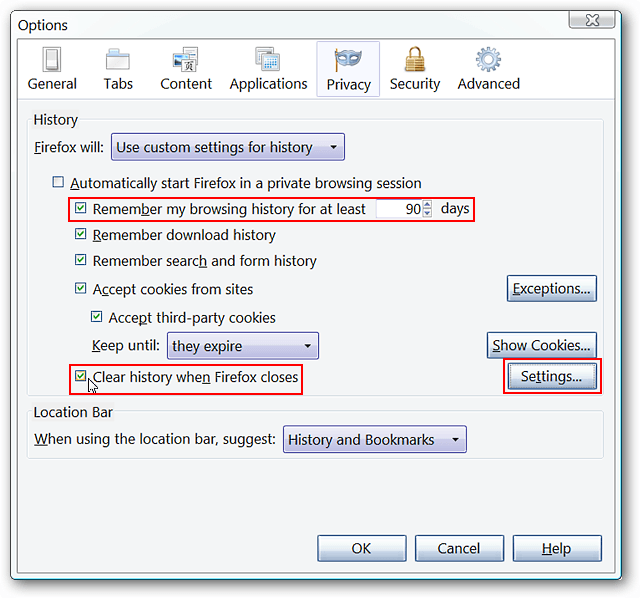
如何修复Firefox无法打开? 如果Firefox以前可以运行,但似乎无法启动,则设置中的数据可能已损坏。 Firefox的简单卸载和重新安装不会解决此问题,因为在卸载后不会删除设置。
因此,要查看是否确实如此,可以在Profile Manager中创建一个新的Profile。 一旦出现问题 Firefox无法打开 在创建新配置文件后已修复,您只需将设置从旧配置文件移动到新配置文件即可。
以下是如何执行此操作的步骤:
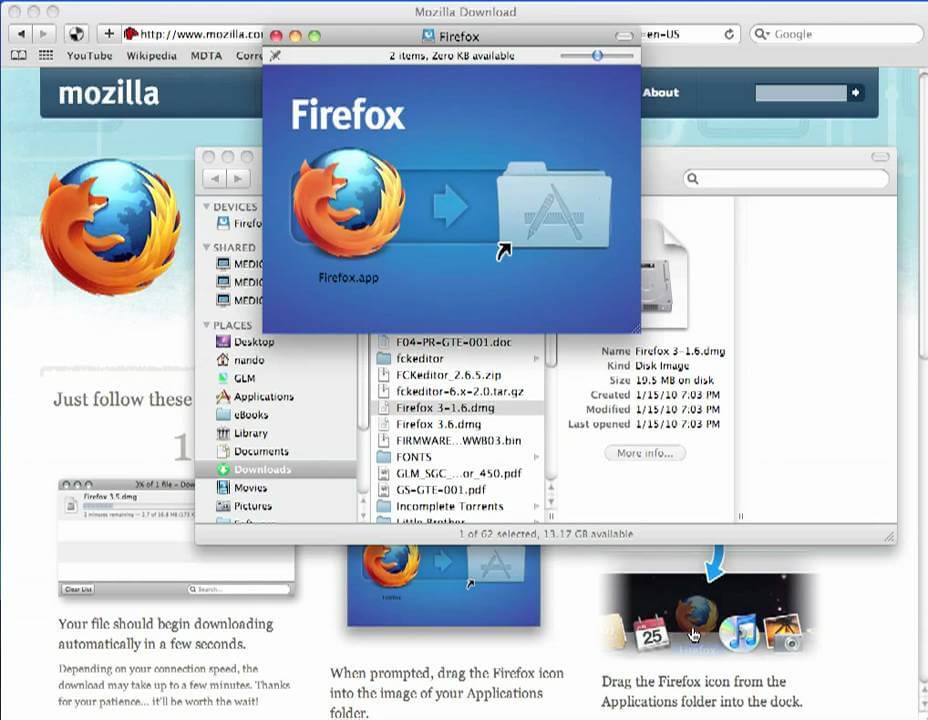
有时, Firefox无法打开 但显示特定的错误消息。 这些错误可以在下面看到。 这些问题的解决方案也将给出。
此问题是Firefox程序文件出现问题的结果。 最好的解决方案是卸载Firefox,然后再次重新安装。 重要的是要注意,您的书签,密码和用户设置(和数据)不会被删除,因为它们位于配置文件的另一个单独的文件夹中。 以下是有关解决此问题的步骤:
C:\ Program Files(x86)\ Mozilla Firefox
C:\ Program Files \ Mozilla Firefox
发生此错误时, 火狐 可能需要用户以管理员身份登录计算机。 为此,您必须重新启动计算机。 或者,如果您对管理员帐户不满意,也可以像管理员一样执行Firefox。
以下是如何执行此操作的步骤:
重要的是要注意,Firefox是使用管理员帐户以这种方法启动的。 但是,在启动阶段用于登录Windows的用户帐户仍然是PC的活动用户。 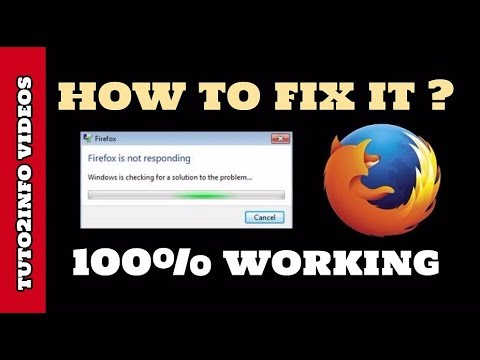
有时,在发布期间会出现此错误 Firefox无法打开。 为了修复它,您必须关闭与Firefox相关的所有进程。 要关闭所有进程,只需在PC中打开Windows任务管理器。 以下是有关操作步骤:
在本指南中,我们教您如何解决以下问题: Firefox无法打开。 我们提供了解决方案,以在出现错误消息时以及未显示任何错误消息时如何解决该问题。 解决问题的过程并不难。 但是,为了确保您喜欢再次使用Firefox浏览网络,可能需要付出一些努力。
我们很想问您一个问题:当您的Firefox在您的PC上无法打开时,您如何解决? 您还有其他解决方案吗? 在下面的评论部分让我们知道。
发表评论
评论
热门文章
/
有趣乏味
/
简单困难
谢谢! 这是您的选择:
Excellent
评分: 4.7 / 5 (基于 66 评级)